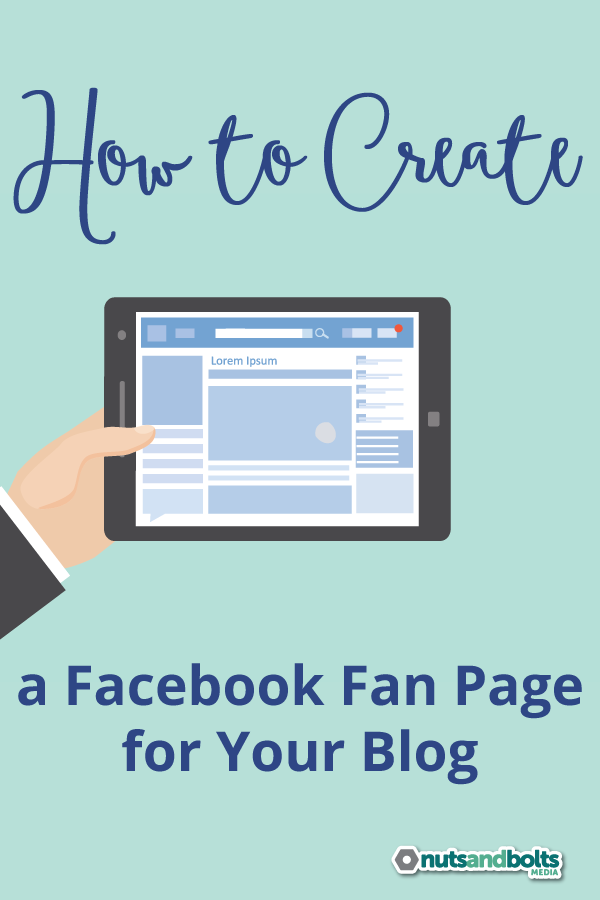Detta är ett av mina äldsta inlägg, men det har uppdaterats från och med 29 juni 2021 för att vara mer relevant för Facebooks nuvarande steg för att skapa en sida. Hoppas det hjälper!
att skapa en Facebook-fansida för din blogg kan vara ångestframkallande, särskilt om du försöker hålla din riktiga identitet åtskild från din bloggidentitet. Men det behöver inte vara komplicerat – när du ser hur lätt det är Är du redo att bli social!
Låt mig först och främst säga att det är okej att vara inloggad på ditt personliga Facebook-konto när du skapar din fansida. När jag gjorde min första, jag var livrädd att mitt efternamn, personlig profil, eller annan information skulle kopplas till det. Efter att ha ställt upp och testa den från min sons profil, fastän, jag lärde mig att jag var orolig för ingenting. Om du ställer in den med en annan e-postadress blir det mycket svårare att hantera på grund av all inloggning och Ut.
för det andra, medan vissa människor gillar att skapa en vanlig Facebook-profil med sitt bloggnamn, är det bättre att skapa en fansida. På så sätt kan dina fans ”gilla” din blogg utan att behöva lägga till dig som vän, och sidfunktionerna blir lättare att kontrollera.
okej, med dessa godbitar ur vägen, här är vad du gör:
1. Gå till https://www.facebook.com/pages/creation/ för att komma igång. Du ser en skärm så här (men kanske lättare om du inte använder mörkt läge):
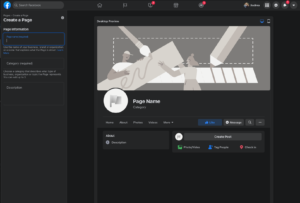
2. Ange önskat sidnamn, välj en kategori och Lägg till en beskrivning till vänster på skärmen:
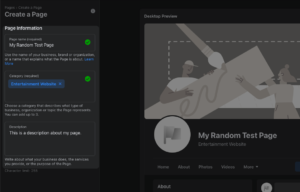
Facebook: s kategorier förändras ständigt, så det är svårt att säga vilket alternativ du ska välja. Jag valde Underhållningswebbplats för det här exemplet men du kan behöva ett annat alternativ beroende på vilken typ av webbplats eller blogg du har.
3. Klicka på knappen Skapa sida längst ner till vänster.
4. Därefter uppmanas du att ladda upp en profilbild och/eller sidans omslagsfoto. Om du har en logotyp skulle det vara en bra tid att ladda upp den. Om du inte gör det kan du hoppa över det här steget – du kan alltid lägga till bilder senare.
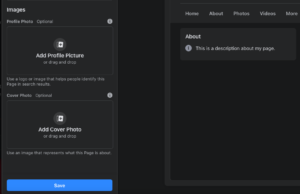
5. Avvisa WhatsApp modal? Nästa sak jag såg var en modal som fick mig att ansluta till WhatsApp, vilket måste vara nytt. Jag klickade bara på X i det övre högra hörnet för att bli av med det, men känn dig fri att ansluta om du är en WhatsApp-fan!
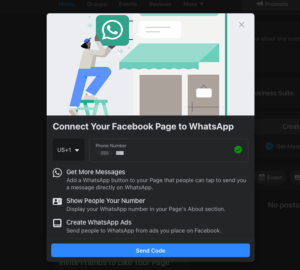
6. Avsluta inställningen av din sida. Härifrån är din sida inställd! Du får se ett antal uppmaningar att lägga till mer information, bjuda in vänner att gilla din sida etc.
7. Var noga med att ställa in ditt @användarnamn! Under din sidtitel ser du en länk för att skapa ett användarnamn. Detta gör din sidadress facebook.com/whatever / istället för en lång sträng som facebook.com/random-words-493540395830 / så det är definitivt viktigt.
8. Du är klar! Det finns några andra saker du behöver göra, som att nämna din Facebook-fansida på din blogg, med en länk eller knapp så att folk kan gå ”som” det, men förutom det är din fansida helt inställd och redo för dig att posta.